Modul Šabloni služi za pregled svih već kreiranih i kreiranje novih načina prikaza layouta i blokova u okviru strana na sajtu. Šablone je moguće birati u okviru raznih modula na sajtu a najčešće se koriste za različite prikaze strana i članaka. Postoje razne vrste šablona koji se odnose na šablon cele stranice, ili pak šablone koji se odnose na šablon prikaza nekog bloka.
U okviru ovog modula je opisano:
- Kako se pristupa modulu i iz čega se sastoji
- Kreiranje novog šablona
- Ažuriranje šablona
- Aktiviranje odnosno deaktiviranje šablona
- Brisanje šablona
Kako se pristupa modulu i iz čega se sastoji
Da bi korisnik mogao da pristupi modulu Šabloni potrebno je da u okviru glavne navigacije izabere opciju Admin i u okviru nje stavku Šabloni kao što je prikazano na Slici:
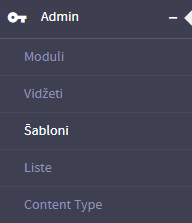
Kada se iz glavnog menija odabere opcija Šabloni, korisniku se prikaže modul za pregled i pretragu kreiranih šablona kao što je prikazano na sledećoj Slici:
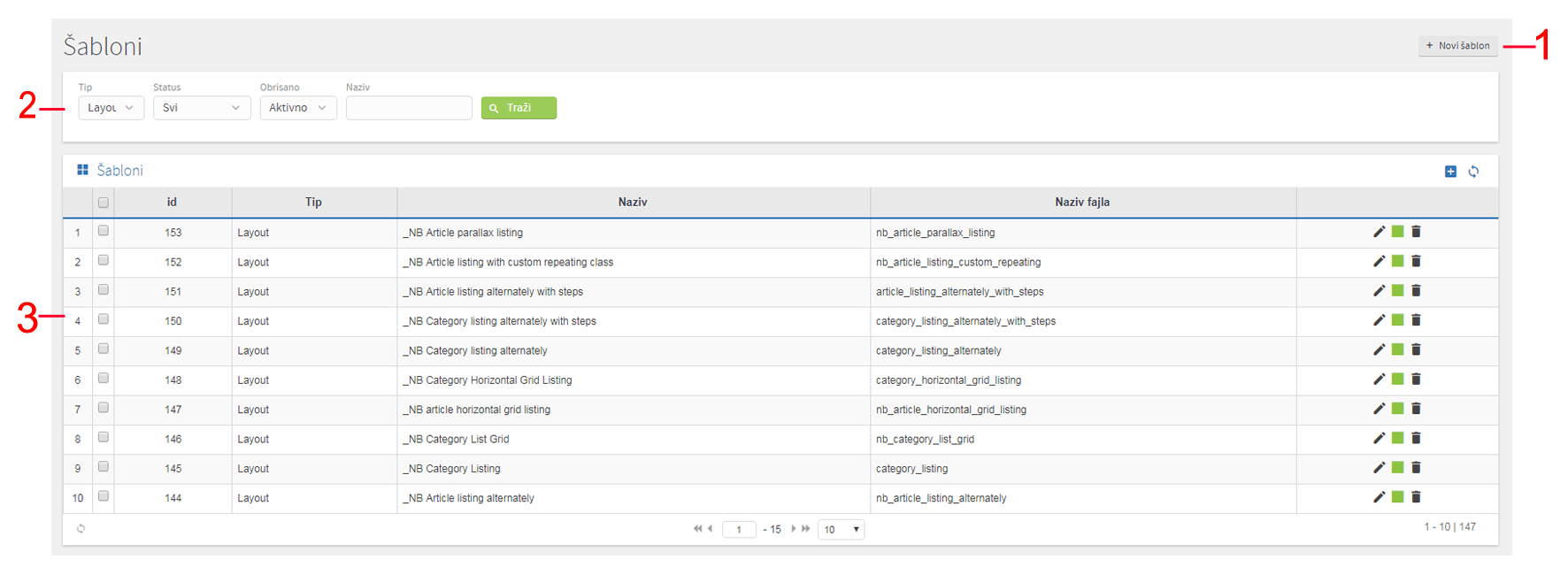
- U gornjem desnom uglu nalazi se prečica: Nova šablon - omogućava brzi pristup kreiranju novog šablona
- Filteri - omogućavaju pretragu šablona po kriterijumima koje korisnik izabere. Više o filterima možete pročitati u poglavlju Korišćenje filtera
- Tabela za pregled i prikaz svih šablona koji su trenutno kreirani.
U okviru tabele za prikaz šablona nalaze se informacije o samim šablonima i to:
- ID - Kolona koja jedinstveno identifikuje određeni šablon.
- Tip - Kolona koja daje informaciju da li je dati šablon tipa layout ili tipa block
- Naziv - Kolona koja predstavlja naziv šablona
- Naziv fajla - kolona koja predstavlja naziv datog šablona u kôdu
Kreiranje novog šablona
Korak 1: Da bi korisnik mogao da pristupi modulu Šabloni potrebno je da u okviru glavne navigacije izabere opciju Admin i u okviru nje stavku Šabloni kao što je prikazano na Slici:
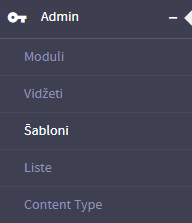
Korak 2: Korisnik može da kreira novi šablon na dva načina:
-
Klikom na dugme
 u gornjem desnom uglu
u gornjem desnom uglu -
Klikom na dugme
 u okviru dela za prikaz liste svih kreiranih šablona
u okviru dela za prikaz liste svih kreiranih šablona
Odabirom bilo kog od načina za kreiranje novog šablona otvara se modal u okviru kojeg se mogu menjati vrednosti željenih polja. Izgled i polja modala za kreiranje novog šablona objašnjeni su u daljem tekstu i prikazani na slici:
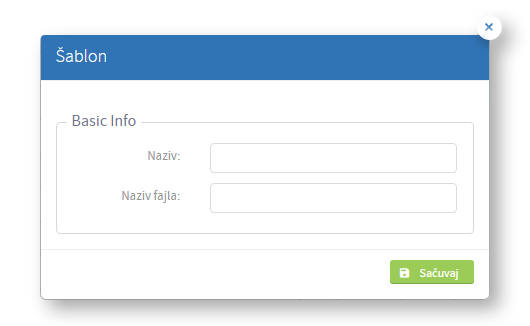
Polja koja je potrebno popuniti su:
- Naziv - u okviru polja naziv potrebno je uneti naziv šablona
- Naziv fajla - predstavlja naziv fajla, odnosno layout-a. Naziv fajla u okviru ovog polja se unosi bez ekstenzije. Na primer: u ovom polju se napiše home, fizički fajl se zove home.php.
Korak 3: Klikom na dugme Sačuvaj šablon će biti kreiran.
Ažuriranje šablona
Korak 1: Da bi korisnik mogao da pristupi modulu Šabloni potrebno je da u okviru glavne navigacije izabere opciju Admin i u okviru nje stavku Šabloni kao što je prikazano na Slici:
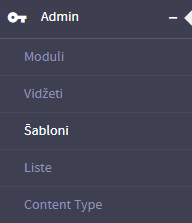
Korak 2: Nakon prethodno kreiranog šablona( koraci kreiranja novog šablona detaljno su opisani u poglavlju Kreiranje novog šablona) klikom na ikonicu  može se pristupiti ažuriranju šablona. Na Slici je, radi lakšeg snalaženja, predstavljeno gde se nalazi ikonica na koju je potrebno kliknuti kako bi se otvorila mogućnost ažuriranja šablona:
može se pristupiti ažuriranju šablona. Na Slici je, radi lakšeg snalaženja, predstavljeno gde se nalazi ikonica na koju je potrebno kliknuti kako bi se otvorila mogućnost ažuriranja šablona:

Korak 3: Polja koja se mogu menjati su ista kao i polja koja se mogu popuniti pri kreiranju šablona. Klikom na dugme Sačuvaj, izmene će biti sačuvane.
Aktiviranje odnosno deaktiviranje šablona
Korak 1: Da bi korisnik mogao da pristupi modulu Šabloni potrebno je da u okviru glavne navigacije izabere opciju Admin i u okviru nje stavku Šabloni kao što je prikazano na Slici:
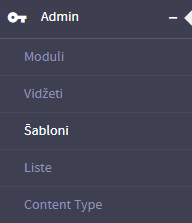
Korak 2: Nakon prethodno kreiranog šablona( koraci kreiranja novog šablona detaljno su opisani u poglavlju Kreiranje novog šablona) klikom na ikonicu  ili
ili  može se pristupiti aktiviranju/deaktiviranju šablona. Na Slici je, radi lakšeg snalaženja, predstavljeno gde se nalazi ikonica na koju je potrebno kliknuti kako bi se otvorila mogućnost deaktivacije/aktivacije šablona:
može se pristupiti aktiviranju/deaktiviranju šablona. Na Slici je, radi lakšeg snalaženja, predstavljeno gde se nalazi ikonica na koju je potrebno kliknuti kako bi se otvorila mogućnost deaktivacije/aktivacije šablona:

Korak 3: Ukoliko je šablon aktivan a korisnik želi da ga deaktivira, potrebno je da klikne na  i on će postati
i on će postati  što znači da trenutan šablon više nije aktivan i neće moći da se odabere pri kreiranju layouta ili bloka. Na isti način ukoliko je šablon deaktiviran a korisnik želi da ga aktivira, potrebno je da klikne na
što znači da trenutan šablon više nije aktivan i neće moći da se odabere pri kreiranju layouta ili bloka. Na isti način ukoliko je šablon deaktiviran a korisnik želi da ga aktivira, potrebno je da klikne na i on će postati
 , što znači da je trenutan šablon aktivan. Pri izvršenju ovog koraka, nakon klika na ikonicu, otvara se prozor za dijalog prikazan na Slici:
, što znači da je trenutan šablon aktivan. Pri izvršenju ovog koraka, nakon klika na ikonicu, otvara se prozor za dijalog prikazan na Slici:

Korak 4: Klikom na dugme OK, šablon će biti deaktiviran. Klikom na dugme Cancel, poništava se pokušaj deaktiviranja šablona.
Brisanje šablona
Korak 1: Da bi korisnik mogao da pristupi modulu Šabloni potrebno je da u okviru glavne navigacije izabere opciju Admin i u okviru nje stavku Šabloni kao što je prikazano na Slici:
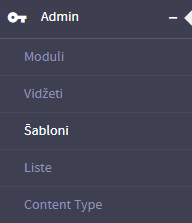
Korak 2: Nakon prethodno kreiranog šablona( koraci kreiranja novog šablona detaljno su opisani u poglavlju Kreiranje novog šablona) klikom na ikonicu  može se pristupiti brisanju šablona. Na Slici je, radi lakšeg snalaženja, predstavljeno gde se nalazi ikonica na koju je potrebno kliknuti kako bi se otvorila mogućnost brisanja šablona:
može se pristupiti brisanju šablona. Na Slici je, radi lakšeg snalaženja, predstavljeno gde se nalazi ikonica na koju je potrebno kliknuti kako bi se otvorila mogućnost brisanja šablona:

Korak 3: Nakon klika na ikonicu otvara se modal za potvrdu brisanja šablona prikazan na Slici:

Korak 4: Klikom na dugme Cancel, poništava se pokušaj brisanja šablona. Klikom na dugme OK, šablon je upešno obrisan.






.png)
.png)
.png)
.png)



.png)

.png)
.png)

